Small Web Format tai yleisesti tunnettu SWF on Adoben flash-tiedostomuoto. Lisäksi se kuljettaa vektorigrafiikkadataa ääni- ja videomedian sekä videopelien ohella. Itse asiassa kaikkien aikojen suosikki Super Mario -peli on koodattu SWF-muotoon. Eteenpäin monet kysyvät, kuinka he voivat viedä äänen SWF-tiedostoistaan ja tallentaa ne hallitsevaksi äänitiedostoksi, kuten WAV. Emme voineet olla enempää samaa mieltä tästä ajatuksesta, koska he haluavat säilyttää tiedostonsa äänenlaadun, joten he valitsevat WAV:n.
Siksi tässä kirjoituksessa sinut esitellään korkean tason verkossa SWF-WAV-muuntimet ja tämän päivän huippuohjelmisto. Lisäksi esittelemme myös niiden ominaisuuksia, etuja ja haittoja, jotka auttavat sinua päättämään, mikä niistä sopii muunnostehtävääsi.
Osa 1. 6 parasta SWF-WAV-muunninta Windowsille ja Macille
Aloitetaan asiantuntijoiden kuuden parhaan valinnanmuuntimen tutkiminen tänään.
1. AVAide Video Converter
The AVAide Video Converter on suosituin työkalu äänen poimimiseen videotiedostosta, kuten SWF. Lisäksi tämä ohjelmisto tarjoaa runsaasti ominaisuuksia ja työkaluja, sillä siinä on kaikki mitä tarvitset täydellisten tulosten parantamiseen ja tuottamiseen. Jatkossa tämä hämmästyttävä SWF-WAV-muunnin on yhteensopiva Macin, Windowsin ja jopa Linuxin kanssa, mikä lisää sen joustavaa määritelmää. Kokeilemalla alla olevia vaiheita voit muuntaa tiedostot tehokkaasti.
Vaihe 1Hanki työkalu
Lataa ja asenna työkalu tietokoneellesi painamalla alla olevaa latauspainiketta.

KOKEILE SITÄ ILMAISEKSI Windows 7 tai uudempi
 Suojattu lataus
Suojattu lataus
KOKEILE SITÄ ILMAISEKSI Mac OS X 10.12 tai uudempi
 Suojattu lataus
Suojattu latausVaihe 2Lataa SWF-tiedostot
Lataa kaikki SWF-tiedostosi pudottamalla ne käyttöliittymään. Muussa tapauksessa napsauta Lisää tiedostoja tai Plus merkki keskellä.
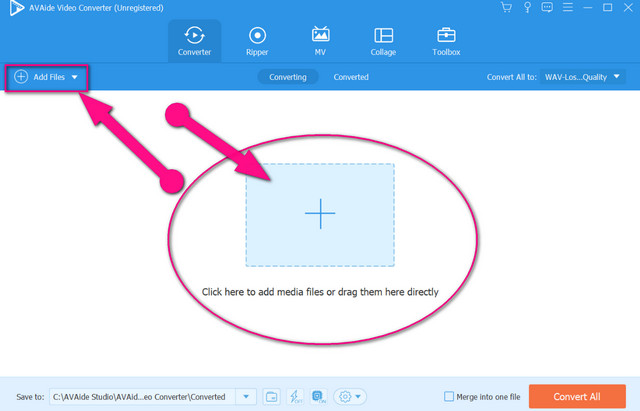
Vaihe 3Aseta WAV
Napauta Nuoli alkaen Muunna kaikki muotoon osa. Siirry kohtaan Audio ja valitse WAV luettelosta. Napsauta sitten häviöttömiä tiedostoja saadaksesi muutokset.
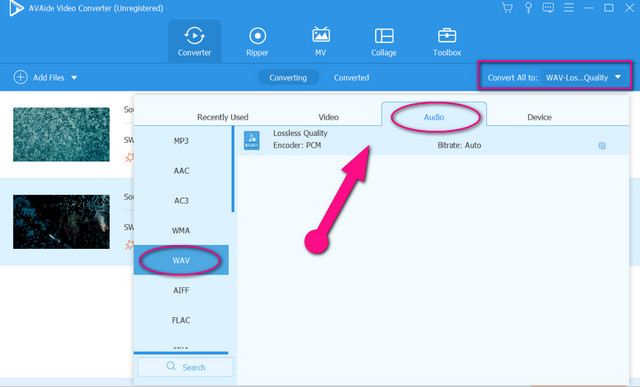
Vaihe 4Muunna kaikki nyt
Kun kaikki on hyvä muuttaa, paina Muunna kaikki -painiketta. Odota muunnosprosessin päättymistä ja tarkista sitten valmiit tiedostot osoitteesta Muunnettu.
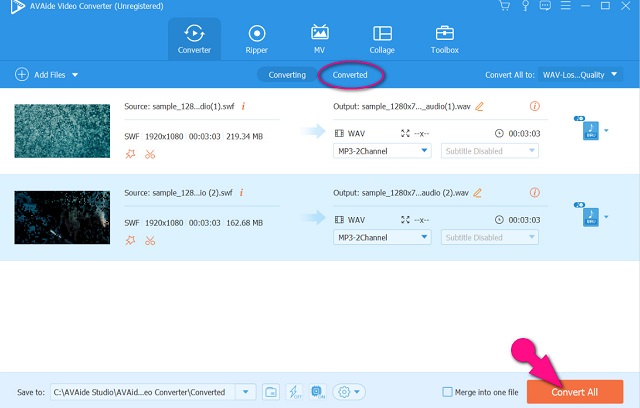
- Sen mukana tulee muokkaustyökalut.
- Siinä on käyttäjäystävällinen käyttöliittymä.
- Ultranopealla muunnosprosessilla.
- Voi muuntaa irtotavarana tehokkaasti.
- Laitteistokiihdytyksellä.
- Mahdollistaa omien elokuvien, videokollaasien ja DVD-levyjen kopioimisen ja muuntamisen eri tiedostomuotoihin.
- Tilauspohjainen.
2. AVAide Free Video Converter
Lopullisen ohjelmiston vieressä on sen online-versio AVAide ilmainen videomuunnin. Lisäksi tämä ratkaisu on ihanteellinen verkossa SWF-WAV-muunnin sen rakennettujen asetusten ansiosta, jotka mahdollistavat tiedostojen parantamisen. Mikään ei ole verrattavissa siihen, kuinka sujuvaa muunnosprosessia tämä työkalu tuo, sekä sen huippunopeutta, suojaa ja huimaa massamuunnosa. Yksinkertaisesti hankkimalla sen kantoraketti ja noudattamalla alla olevia vaiheita, voit jo saada tehokkaan tulosteen.
Vaihe 1Lataa SWF-tiedostot
Napauta Lisää tiedosto sininen välilehti käyttöliittymässä ja lisää niin monta SWF-tiedostoa kuin haluat.
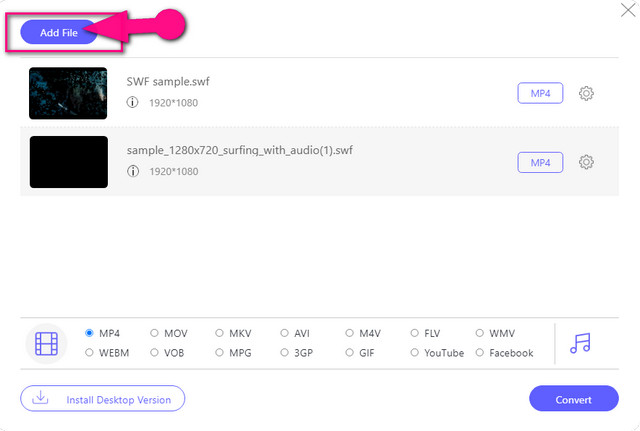
Vaihe 2Esiasetettu WAV-lähtöön
Napsauta ladattua tiedostoa ja napsauta sitten Merkintä -kuvaketta, koska muunnamme videon äänitiedostoksi. Valitse esitetyistä ääniformaateista WAV.
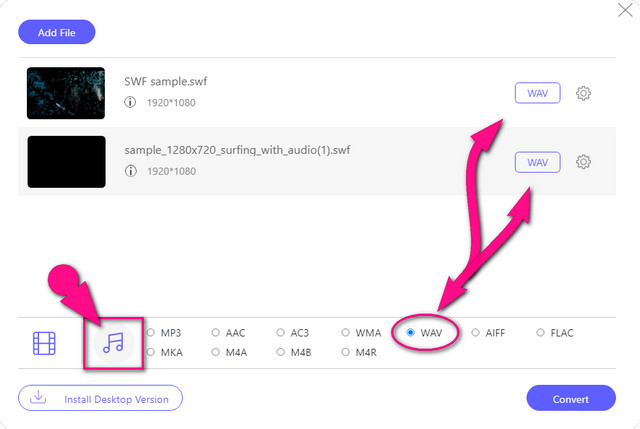
Vaihe 3Muunna SWF WAV-muotoon nyt
Kun kaikki on asetettu, napsauta Muuntaa sininen välilehti. Valitse sen jälkeen tiedoston kohde ponnahdusikkunasta, jonka jälkeen muunnosprosessi jatkuu.
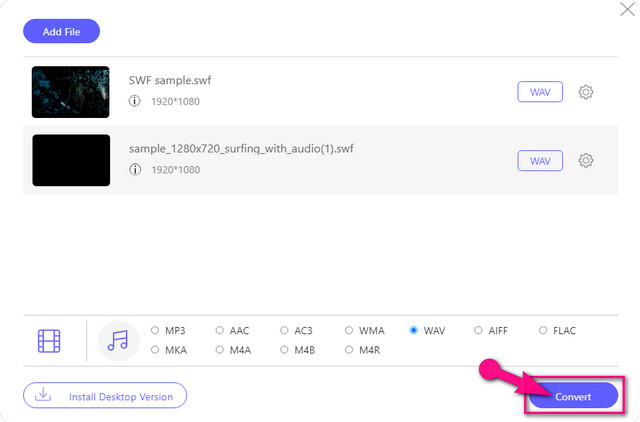
- Tarjoaa täysin ilmaisen palvelun.
- Ei mainoksia sivulla.
- Ei vesileimoja lähdöissä.
- Sisäänrakennetuilla asetustyökaluilla.
- Ohjelmistoa ei tarvitse ladata.
- Mahdollistaa irtotavarana erittäin nopean muunnosprosessin.
- Se on verkkopohjainen, mikä tarkoittaa, että sitä ei voi navigoida ilman Internetiä.
- Se on verkkopohjainen, mikä tarkoittaa, että sitä ei voi navigoida ilman Internetiä.
3. Täysin ilmainen muunnin
Jos etsit ilmaista SWF-WAV-muunninta, Totally Free Converter on ihanteellinen. Lisäksi siinä on nykypäivän yksinkertaisin muunnosprosessi, joka saa sinut tekemään sen kuin vain säilyttäisit uuden tiedoston tallentamalla sen. Tutustu alla oleviin pikaohjeisiin ja katso, miten se toimii.
Vaihe 1Käynnistä ohjelmisto ja paina sitten Video ja Audio laatikko. Selaa ja napsauta SWF-tiedostoa ja napsauta sitten Avata.
Vaihe 2Tallenna tiedosto WAV-tyyppisenä ja paina sitten Tallentaa -painiketta.
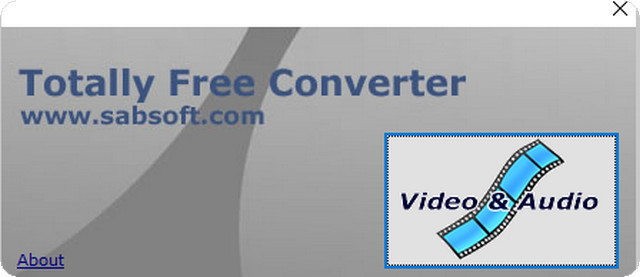
- Muuntaminen on erittäin helppoa.
- Se on täysin ja rajattomasti ilmainen palvelu.
- Muokkaustyökaluja ei ole saatavilla.
- Tiedostomuotojen rajoitettu tuki.
- Se näyttää tylsältä.
4. FreeFileConvert
FreeFileConvert on toinen ihanteellinen muuntaa SWF WAV:ksi verkossa. Lisäksi se ei rajoita kykyään muuntaa ääntä ja videoita, sillä se soveltuu myös tiedostojen, kuten e-kirjojen, asiakirjojen, fonttien ja muiden muuntamiseen. Alla olevien kolmen yksinkertaisen vaiheen avulla voit nyt muuttaa SWF-tiedostosi WAV-muotoon välittömästi.
Vaihe 1Syötä SWF napauttamalla Valitse tiedosto -välilehti.
Vaihe 2Valitse WAV kohdemuodoksi napsautettuasi Muunna tiedostot muotoon.
Vaihe 3Lyö Muuntaa -painiketta aloittaaksesi muunnosprosessin.
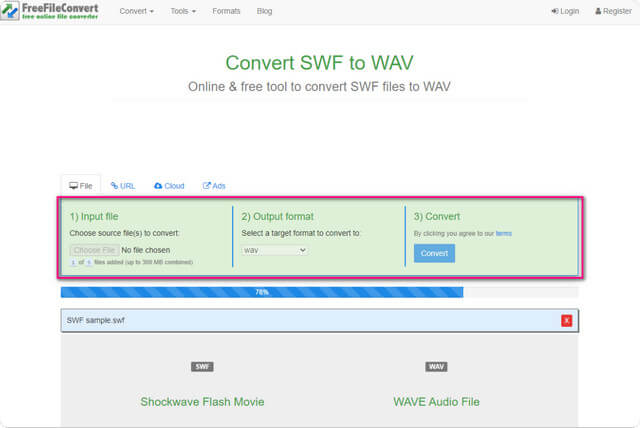
- Monipuolinen eri muunnosluokkien kanssa.
- Mukana käyttäjäystävällinen menettely.
- Internetistä riippuvainen.
- Muokkaustyökaluja ei ole saatavilla.
- Muunnettujen tiedostojen lataaminen viivästyy joskus.
5. Winx HD Video Converter Deluxe
Sitten meillä on Winx Video Converter. Tämä SWF-WAV-muunnin on erittäin monipuolinen tiedostojen optimoinnissa. Lisäksi sen avulla voit mukauttaa tulostetta joidenkin muokkausominaisuuksien kanssa. Siinä navigoimisen oppiminen on käyttäjille jotenkin uutta, sillä se on hieman hämmentävää. Alla on kuitenkin yksinkertaiset ohjeet avuksi.
Vaihe 1Käynnistä ohjelmisto ja lataa SWF-tiedosto napsauttamalla Video.
Vaihe 2Kun lataat videotiedoston, sinulle näytetään tulosluettelo. Mene ja klikkaa Musiikkiin, valitse sitten WAV ja napauta Ok.
Vaihe 3Aloita muuntaminen napauttamalla JUOSTA -painiketta.
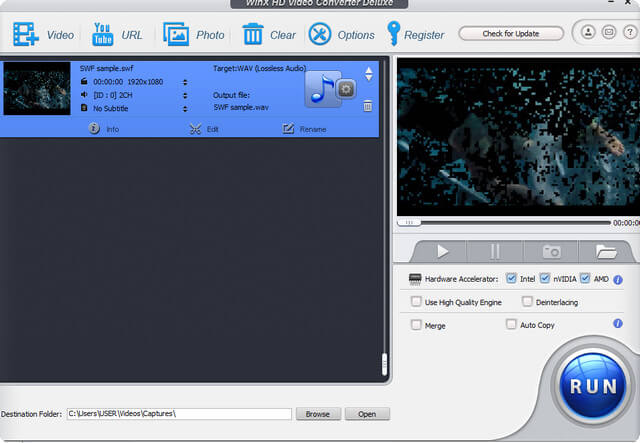
- Laaja tuki eri tulo- ja tulostusformaateille.
- Laitteistokiihdytyksellä ja hyödyllisillä muokkaustyökaluilla.
- Hämmentävällä käyttöliittymällä.
- Rajoitetut ominaisuudet ovat saatavilla.
- Syötteen lataaminen on jotenkin hankalaa.
6. Convertio
Lopuksi on Convertio. Tämä hämmästyttävä SWF-WAV-verkkomuunnin mahdollistaa eri luokat muunnoksia, mikä tekee siitä erittäin monipuolisen käytössä. Saatavilla on myös upeita asetustyökaluja tiedostojen muokkaamiseen ennen muuntamista. Ja niin, oikeaa apua varten annetaan lyhyet vaiheet alla.
Vaihe 1Lataa SWF-tiedostosi napsauttamalla Valitse Tiedostot -painiketta.
Vaihe 2Aseta ulostuloksi WAV ääniluettelosta, joka näkyy, kun napsautat Vastaanottaja -välilehti.
Vaihe 3Muunna tiedostot painamalla Muuntaa punainen välilehti.
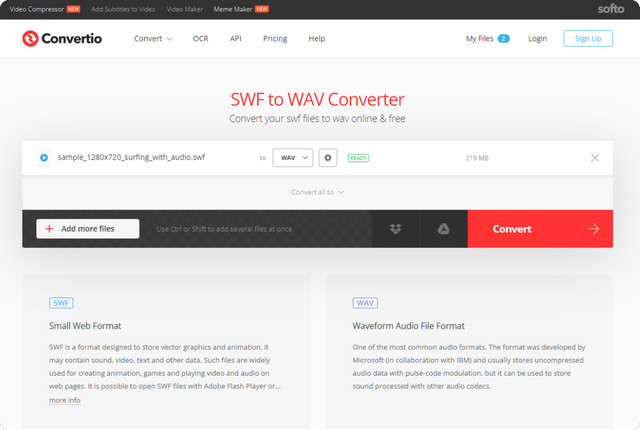
- Monipuolinen työkalu, jossa on erilaisia työkaluja, kuten kierto, kääntö jne.
- Ei mainoksia sivulla.
- Mahdollistaa joukkomuunnoksen.
- Muutosprosessi ei ole niin nopea.
- Tarvitsee jatkuvan päivityksen jokaisessa konversiossa.
Osa 2. Vertailukaavio SWF-WAV-muuntimista
Lisätietoja ja vertailua varten olemme antaneet alla vertailutaulukon esitetyistä SWF-WAV-muuntimista.
- Työkalu
- AVAide Video Converter
- AVAide ilmainen videomuunnin
- Täysin ilmainen muunnin
- FreeFileConvert
- Convertio
- Winx HD Video Converter
| Esteettömyys | Hinta | Äänenmuokkaustyökalut |
| Ladattava | 1 kuukauden tilaus $18,00 Elinikäinen lisenssi $36.00 |  |
| Web-pohjainen | Vapaa |  |
| Ladattava | Vapaa |  |
| Web-pohjainen | Vapaa |  |
| Web-pohjainen | Kevyt $9,99 kuukaudessa Perus $14,99 kuukaudessa |  |
| Ladattava | 3 kuukauden tilaus $29,95 1 vuosi $39.95 Elinikäinen lisenssi $149.95 |  |
Osa 3. Usein kysytyt kysymykset SWF-muuntamisesta WAV-muotoon
Ovatko verkkoratkaisut turvallisia käyttää?
Joo. Esitetyt online-ratkaisut on testattu turvallisiksi tiedostojen muuntamisessa.
Pakataanko muunnetut WAV-tiedostot automaattisesti muuntamisen yhteydessä?
WAV-muotoon muunnettuja tiedostoja ei vielä pakata. AVAide Video Converterissa on kuitenkin tiedostopakkaus, joka antaa sinulle erinomaisen laadun myös pakkaamisen jälkeen.
Voinko toistaa WAV:ia iPhonellani?
iPhonet eivät periaatteessa tue WAV-tiedostoa. Siksi WAV:n muuntaminen iPhonelle sopivaan tiedostomuotoon olisi kunnossa.
Loistava! Olet oppinut erilaisia ihanteellisia työkaluja SWF:n muuntamiseen WAV:ksi. Siksi niiden kaikkien kokeileminen ja testaaminen ei olisi välttämätöntä, mutta silti suositeltavaa. Toisaalta AVAide Video Converter on todella kokeilemisen arvoinen, mene tutustumaan tähän työkaluun ja hämmästy sen toiminnasta.
Täydellinen videotyökalupakkisi, joka tukee yli 350 formaattia muuntamiseen häviöttömään laatuun.
Muunna WAV-muotoon
- Muunna AVI WAV:ksi
- Muunna AMR WAV:ksi
- Muunna AIFF WAV:ksi
- Muunna M4A WAV:ksi
- Muunna AAC WAV:ksi
- Muunna FLAC WAV:ksi
- Muunna AC3 WAV:ksi
- Muunna MP4 WAV:ksi
- Muunna MOV WAV:ksi
- Muunna MKV WAV:ksi
- Muunna M4V WAV:ksi
- Muunna FLV WAV:ksi
- Muunna WMV WAV:ksi
- Muunna WebM WAV:ksi
- Muunna WMA WAV:ksi
- Muunna VOB WAV:ksi
- Muunna SWF WAV:ksi
- Muunna OGG WAV:ksi
- Muunna MTS WAV:ksi
- Muunna MPEG WAV:ksi
- Muunna CAF WAV:ksi
- Muunna APE WAV:ksi




